Väga sageli ilmub digitaalset müra fotodel, mis on tehtud hämaras. Muidugi peate ideaalis pildistamisel kasutama lisavalgustust, kuid mõnel juhul saate mürarikkaid pilte salvestada, rakendades müra eemaldamiseks spetsiaalseid filtreid.
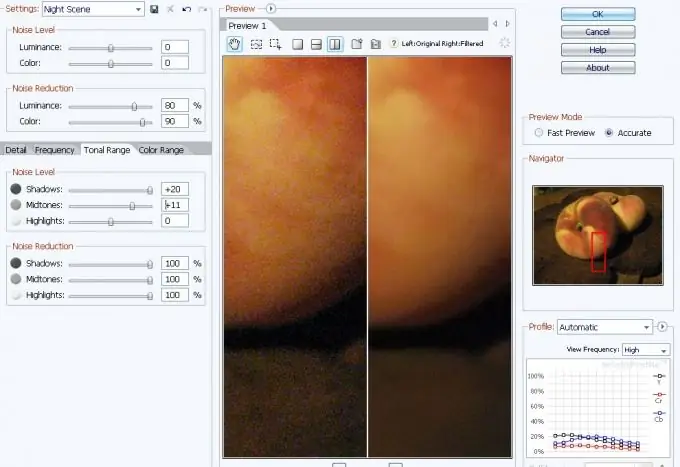
Vajalik
- Photoshopi programm
- Imagenomic Noiseware Professional pistikprogramm
- Foto töötlemiseks
Juhised
Samm 1
Foto avage Photoshopis, kasutades menüü Fail käsku Ava või vajutades klahvikombinatsiooni Ctrl + O. Ilmuvas uurimisaknas valige vajalik fail ja klõpsake nuppu "Ava".
2. samm
Kopeerige avatud dokumendi kiht. Selleks asetage kursor kihtide paletis ühele kihile ("Kihid") ja paremklõpsake. Valige selle lihtsa toimingu järel kuvatavas kontekstimenüüs käsk Kihi avalikustamine.
3. samm
Käivitage pistikprogramm Imagenomic Noiseware Professional. Vaikimisi installimisel paigutatakse see pistikprogramm kausta Imagenomic ja käivitatakse menüü Filter üksuse Imagenomic kaudu.
4. samm
Reguleerige filtrit. Noiseware Professionalil on võimalus kasutada valmis eelseadistusi ja kasutaja seadeid. Kõigepealt proovige oma foto jaoks rakendada mõnda filtri akna vasakus ülanurgas olevast rippmenüüst Seaded. Eelseadistuse rakendamise tulemust näete filtri aknas. Võrrelge erinevate seadete rakendamise tulemusi, avades mitu eelvaadet. Selleks paremklõpsake filtri akna ülaosas sõna Eelvaade kõrval oleval kolmnurgal oleval nupul ja valige käsk Uus eelvaade. Rakendage mitu erinevat eelseadistust ja võrrelge tulemusi. Filtri täpsemaks käsitsi reguleerimiseks lülitage manuaalrežiimile, lülitades akna paremas alanurgas profiili automaatse asemel käsitsi.
5. samm
Klõpsake hiire parema nupuga filtriakna ülaosas valikut Mitme piirkonna valimise tööriist. Selle tööriista abil saate eelvaate aknas valida mitu kõrge müratasemega piirkonda. Klõpsake vahekaarti Tonal Range. Liugureid liigutades märkige, millistes piirkondades on maksimaalne müra ja millistes piirkondades see müra tuleks eemaldada. Eelvaate aknas saate seadete rakendamise tulemust kohe hinnata. Klõpsake vahekaardil Värvivahemik ja määrake sama erinevate värvide jaoks. Kui pildil olev digitaalne müra on roheline, kollane või sinine, määrake need värvid maksimaalsele mürasummutusele. Klõpsake vahekaarti Detail ja reguleerige müra üldist vähendamise ja detailide säilitamise taset. Väljal Detaili täiustamine reguleerige liuguritega teravust ja kontrastsust. Sätete rakendamise tulemus on nähtav aknas "Eelvaade".
6. samm
Rakendage filter, klõpsates nuppu OK.
7. samm
Algse pildi ja filtri tulemuste optimaalse kombinatsiooni saavutamiseks muutke selle kihi läbipaistmatust, millele filter rakendati. Kihi läbipaistmatust saate muuta paneeli Kihid ülaosas asuva liuguri Läbipaistmatus abil.
8. samm
Salvestage töödeldud pilt algse faili erineva nimega, kasutades menüü Fail käsku Salvesta nimega.






